Linux关机前自动保存技巧:sync与shutdown使用方法
时间:2025-09-22 11:18:59 264浏览 收藏
欢迎各位小伙伴来到golang学习网,相聚于此都是缘哈哈哈!今天我给大家带来《Linux关机前自动保存方法:sync与shutdown实用技巧》,这篇文章主要讲到等等知识,如果你对文章相关的知识非常感兴趣或者正在自学,都可以关注我,我会持续更新相关文章!当然,有什么建议也欢迎在评论留言提出!一起学习!
答案:通过创建关机脚本并配置Systemd服务,在关机前自动执行sync命令以确保数据写入磁盘。具体步骤包括编写包含sync和shutdown命令的脚本,赋予执行权限,创建Systemd服务单元文件并启用,从而实现安全关机,避免数据丢失。
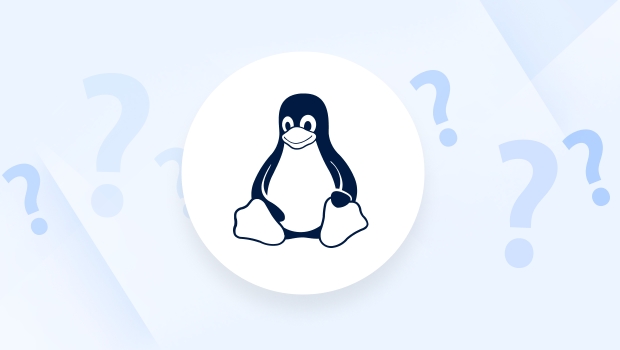
Linux如何在关机前自动保存工作?其实核心就是利用 sync 命令确保数据写入磁盘,然后结合 shutdown 命令安全地关闭系统。这能避免数据丢失,尤其是在服务器或者需要长时间运行的任务中。
解决方案:
创建关机脚本: 首先,我们需要创建一个脚本,这个脚本会在关机前执行
sync命令。你可以使用任何文本编辑器,比如nano或者vim。#!/bin/bash sync shutdown -h now
将这个脚本保存为
shutdown_script.sh,并赋予执行权限:chmod +x shutdown_script.sh
配置 Systemd 服务 (推荐): Systemd 是现代 Linux 发行版中常用的初始化系统。我们可以创建一个 Systemd 服务单元,让它在系统关闭时自动执行我们的脚本。
创建一个名为
autosync.service的文件,内容如下:[Unit] Description=Auto Sync before Shutdown Before=shutdown.target DefaultDependencies=no Conflicts=reboot.target halt.target [Service] Type=oneshot ExecStart=/path/to/shutdown_script.sh TimeoutSec=0 StandardOutput=journal StandardError=journal [Install] WantedBy=shutdown.target
将这个文件移动到
/etc/systemd/system/目录下,并启用该服务:sudo mv autosync.service /etc/systemd/system/ sudo systemctl enable autosync.service
注意:将
/path/to/shutdown_script.sh替换为你实际的脚本路径。使用
shutdown命令直接执行脚本(简单方法,但不推荐生产环境): 你也可以直接在shutdown命令中调用脚本,但这不如 Systemd 服务可靠,因为它可能会被其他关机进程中断。sudo shutdown -h +1 "System will shutdown in 1 minute. Syncing data..." sudo /path/to/shutdown_script.sh
这种方法更适合测试或者临时使用。
如何验证脚本是否成功执行?
验证脚本是否成功执行,可以从几个方面入手。首先,可以查看 Systemd 日志,确认 autosync.service 是否成功启动和执行。
sudo journalctl -u autosync.service
如果服务启动失败或者执行过程中出现错误,日志会提供详细的信息。此外,你可以在脚本中添加一些日志输出,比如使用 echo 命令将一些信息写入日志文件,这样可以更清晰地了解脚本的执行情况。例如,可以在 shutdown_script.sh 中添加:
#!/bin/bash echo "Starting sync at $(date)" >> /var/log/shutdown.log sync echo "Sync completed at $(date)" >> /var/log/shutdown.log shutdown -h now
然后查看 /var/log/shutdown.log 文件,确认 sync 命令是否被执行。
另外,如果你的系统有监控工具,比如 Prometheus 或 Grafana,可以配置监控项来检测 autosync.service 的状态,一旦服务出现异常,可以及时发出告警。
最后,最直接的验证方法是手动执行脚本,然后观察系统的关机过程,确保没有数据丢失。
如果 sync 命令执行时间过长怎么办?
sync 命令执行时间过长,通常意味着系统中有大量数据需要写入磁盘。这可能是由于写入操作频繁,或者磁盘性能不足导致的。
首先,可以考虑优化写入操作,减少不必要的写入。例如,可以调整应用程序的缓存策略,减少对磁盘的直接写入。
其次,可以检查磁盘的性能。使用 iostat 命令可以查看磁盘的 IO 负载情况,如果磁盘 IO 持续处于高位,说明磁盘性能可能存在瓶颈。可以考虑更换更快的磁盘,或者使用 RAID 等技术来提高磁盘性能。
另外,可以调整 autosync.service 的 TimeoutSec 参数,增加脚本的执行超时时间。但是,这可能会导致关机时间变长,因此需要权衡。
如果 sync 命令执行时间过长,导致关机失败,可以考虑使用 systemd-analyze blame 命令来分析系统启动和关机过程中的耗时操作,找出导致 sync 命令执行时间过长的原因。
最后,如果你的系统使用了 LVM (Logical Volume Manager),可以考虑使用 LVM 的快照功能,在关机前创建一个快照,然后对快照进行 sync 操作,这样可以减少对原始卷的影响。
为什么不直接修改 shutdown 命令?
直接修改 shutdown 命令不是一个推荐的做法,原因有很多。首先,shutdown 命令是系统级别的命令,直接修改可能会影响系统的稳定性。如果修改不当,可能会导致系统无法正常关机,甚至出现其他更严重的问题。
其次,shutdown 命令通常是由系统维护的,如果直接修改,可能会在系统升级时被覆盖。这意味着你的修改可能会丢失,需要重新进行配置。
另外,直接修改 shutdown 命令可能会违反系统的安全策略。一些安全策略会禁止对系统级别的命令进行修改,以防止恶意攻击。
相比之下,使用 Systemd 服务或者创建自定义脚本,是一种更安全、更可靠的做法。Systemd 服务可以独立于 shutdown 命令运行,不会影响系统的稳定性。而且,Systemd 服务可以方便地进行配置和管理,可以根据实际需求进行调整。
此外,使用自定义脚本可以更好地控制关机过程。例如,可以在脚本中添加一些额外的操作,比如备份数据、清理临时文件等。
因此,虽然直接修改 shutdown 命令看起来更简单,但实际上是一种风险较高的做法。使用 Systemd 服务或者创建自定义脚本,是一种更安全、更可靠的选择。
以上就是本文的全部内容了,是否有顺利帮助你解决问题?若是能给你带来学习上的帮助,请大家多多支持golang学习网!更多关于文章的相关知识,也可关注golang学习网公众号。
-
501 收藏
-
501 收藏
-
501 收藏
-
501 收藏
-
501 收藏
-
442 收藏
-
388 收藏
-
245 收藏
-
406 收藏
-
412 收藏
-
242 收藏
-
466 收藏
-
456 收藏
-
226 收藏
-
116 收藏
-
175 收藏
-
127 收藏
-

- 前端进阶之JavaScript设计模式
- 设计模式是开发人员在软件开发过程中面临一般问题时的解决方案,代表了最佳的实践。本课程的主打内容包括JS常见设计模式以及具体应用场景,打造一站式知识长龙服务,适合有JS基础的同学学习。
- 立即学习 543次学习
-

- GO语言核心编程课程
- 本课程采用真实案例,全面具体可落地,从理论到实践,一步一步将GO核心编程技术、编程思想、底层实现融会贯通,使学习者贴近时代脉搏,做IT互联网时代的弄潮儿。
- 立即学习 516次学习
-

- 简单聊聊mysql8与网络通信
- 如有问题加微信:Le-studyg;在课程中,我们将首先介绍MySQL8的新特性,包括性能优化、安全增强、新数据类型等,帮助学生快速熟悉MySQL8的最新功能。接着,我们将深入解析MySQL的网络通信机制,包括协议、连接管理、数据传输等,让
- 立即学习 500次学习
-

- JavaScript正则表达式基础与实战
- 在任何一门编程语言中,正则表达式,都是一项重要的知识,它提供了高效的字符串匹配与捕获机制,可以极大的简化程序设计。
- 立即学习 487次学习
-

- 从零制作响应式网站—Grid布局
- 本系列教程将展示从零制作一个假想的网络科技公司官网,分为导航,轮播,关于我们,成功案例,服务流程,团队介绍,数据部分,公司动态,底部信息等内容区块。网站整体采用CSSGrid布局,支持响应式,有流畅过渡和展现动画。
- 立即学习 485次学习
